To se je zgodilo najboljšim od nas - gremo v trgovino z mentalnim seznamom, da ne bi nikoli pozabili enega izmed šestih elementov. Potem se vrnemo domov, pogledamo v torbo in se zavedamo, da smo pozabili čokoladne čipe za piškote, ki jih želimo.
Z izdajo iOS 5, ki se približuje vsak dan, bodo iPhone, iPod Touch in iPad uporabniki kmalu lahko izkoristili novo aplikacijo Reminders, ki je vključena v najnovejši mobilni operacijski sistem Apple. Tukaj si oglejte aplikacijo in vam pokaže, kako uporabljati nekatere njene funkcije.

Ko prvič zaženete aplikacijo Opomniki, vam bo predstavljen vaš privzeti seznam. Tukaj lahko hitro dodate nov element na seznam ali odrinete v levo ali desno, da si ogledate drug seznam.
Če si želite opomnike ogledati po datumu, se lahko dotaknete gumba Datum na vrhu, da si ogledate vse sezname, organizirane po datumu.

Če želite vnesti opravilo ali element, za katerega potrebujete opomnik, preprosto pritisnite znak plus. Vnesite naslov za opomnik in tapnite kjerkoli na zaslonu, da ponovno skrijete tipkovnico.

Ko vnesete naslov, lahko tapnete opomnik in prikaže se zaslon z nastavitvami za ta opomnik. Tu so vse možne nastavitve:
- Nastavite datum in čas za alarm (kot tudi opomnik na podlagi lokacije)
- Za opomnik nastavite urnik ponovitve
- Nastavite prioriteto opomnika
- Spremenite seznam s katerim je opomnik povezan
- Vnesite morebitne opombe za opomnik
- Izbrišite opomnik
Če izberete katero koli od zgornjih možnosti, vas bo popeljal na drug zaslon, ki vam omogoča, da prilagodite to izbiro. Prednost opomnika lahko na primer nastavite na nobeno, nizko, srednje ali visoko.

Če izberete možnost datuma in časa, lahko spremenite datum in uro, ko se opomnik ugasne. Ena od bolj zanimivih nastavitev je, da opomnik za opomnike temelji na vaši lokaciji. Če želite nastaviti opomnik, ki temelji na lokaciji, preklopite stikalo »Na lokaciji« na »Vklop«.

Ko je to stikalo vklopljeno, boste morali izbrati lokacijo, s katero želite, da je opozorilo povezano. Lahko uporabite svojo trenutno lokacijo ali izberete naslov druge lokacije. Ko je lokacija nastavljena, lahko nastavite, ali želite biti opozorjeni ob odhodu ali prihodu na to mesto.
Če želite opomnik temeljiti na lokaciji, ki ni trenutna, je treba naslov te lokacije shraniti v vaš adresar. Poleg tega smo imeli ničelno srečo pri računu Exchange, ki je omogočal opomnike, da smo lahko nastavili opomnike, ki temeljijo na lokaciji.
Druga stvar, ki jo morate imeti v mislih, je, da če nastavite opomnik, ki temelji na lokaciji, bo vaš telefon nenehno spremljal vašo lokacijo, kar bo hitro iztekalo baterijo. Poskusite nastaviti le opomnike, ki temeljijo na lokaciji, v bližnji prihodnosti in ne več ur ali dni v prihodnosti.

Ko ste opomnik nastavili po svojih željah, pritisnite Končano. Nato boste sprejeti nazaj, da si ogledate svoje sezname. Kot lahko vidite na zgornjem zaslonu, je pod naslovom opozorilni čas in indikator lokacije ter naslov (v primeru tega primera sem zameglil naslov).
Ko dokončate postavko, tapnite prazno polje na levi in prikaže se kljukica, ki premakne element na seznam Dokončano.

Če želite dodati sezname ali urediti vrstni red svojih seznamov, lahko tapnete gumb s tremi vrsticami v zgornjem levem kotu glavnega zaslona. To bo prikazalo seznam vaših seznamov. Če se dotaknete gumba Uredi, jih lahko preimenujete, preuredite ali dodate drug seznam.
Opomniki so robustna aplikacija, ki vam bo olajšala zapomnitev tistih elementov, za katere ste prisegli, da jih ne boste nikoli pozabili, kot tudi tistih, ki ste jih davno opustili.




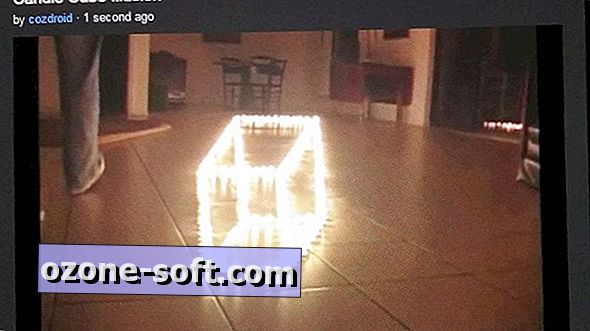
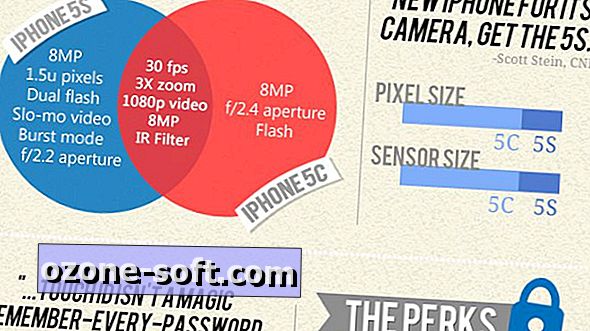

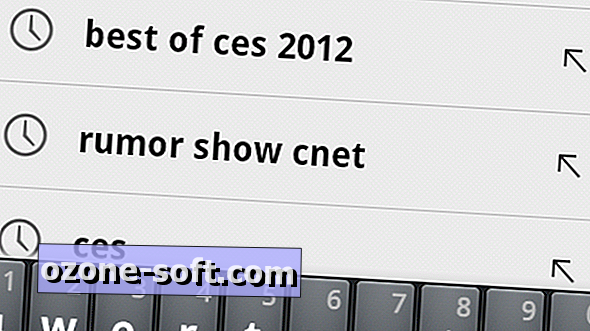

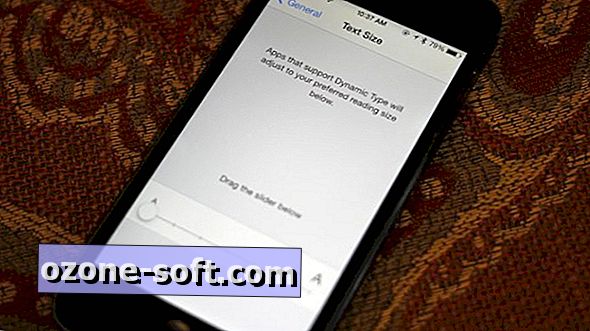



Pustite Komentar